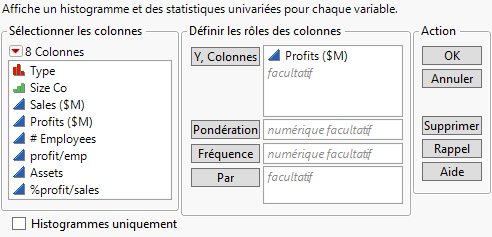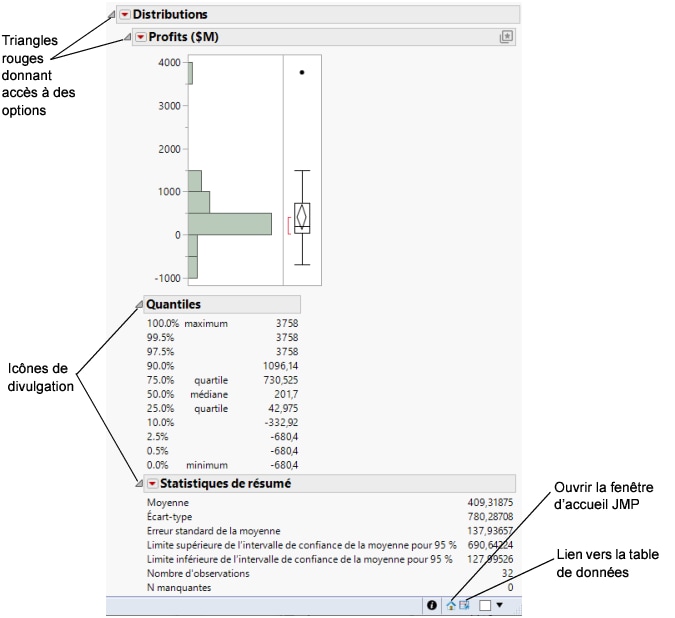Étape 1 : Effectuer l'analyse et afficher les résultats
La première étape consiste à effectuer l'analyse et à afficher les résultats.
1. Choisissez Aide > Dossier d'échantillons de données et ouvrez le fichier Companies.jmp.
2. Choisissez Analyse > Distribution pour ouvrir la fenêtre de lancement de la plate-forme Distribution.
3. Sélectionnez Profits ($M) dans la zone Sélectionner les colonnes et cliquez sur le bouton Y, Colonnes.
La variable Profits ($M) apparaît dans le rôle Y, Colonnes.
Vous pouvez également affecter les variables en faisant glisser les colonnes de la zone Sélectionner les colonnes vers les zones des rôles.
Figure 2.5 Affectation de la variable Profits ($M)
4. Cliquez sur OK.
La fenêtre de rapport de la plate-forme Distribution apparaît.
Figure 2.6 Fenêtre de rapport de Distribution sous Windows
La fenêtre de rapport contient des diagrammes ou graphiques élémentaires de base, ainsi que des rapports d’analyse préliminaire. Chaque rapport peut être affiché ou masqué à l'aide des icônes de divulgation.
Les triangles rouges donnent accès à des options et commandes permettant de demander des graphiques et analyses supplémentaire à tout moment.
• Sous Windows, survolez la barre bleue située en haut de la fenêtre pour afficher la barre de menus et les barres d’outils.
• Sous Windows, cliquez sur le bouton de la table de données, dans le coin inférieur droit, pour afficher la table qui a servi à créer ce rapport. Sous macOS, cliquez sur le bouton Afficher la table de données disponible dans le coin supérieur droit de la fenêtre de rapport.
• Sous Windows, cliquez sur le bouton Fenêtre d'accueil JMP, disponible dans le coin inférieur droit, pour afficher la fenêtre d'accueil. Sous macOS, sélectionnez Fenêtre > Accueil JMP.